如果Win10添加打印机时,提示无法连接打印机,操作失败,错误为0x000003e3,这应该如何介绍?很多用户也在问如何解决Windows无法连接打印机的问题。今天小编就给大家带来相关的解决方案。![]() Win10 22H2纯版是安装首选。X6V2023 2。在弹出的本地组策略编辑器窗口中,点击计算机设备-Windows设置-安全设置-本地策略-安全选项,然后在右边寻找【账号:只允许密码为空的本地账号登录控制台】,双击鼠标。
Win10 22H2纯版是安装首选。X6V2023 2。在弹出的本地组策略编辑器窗口中,点击计算机设备-Windows设置-安全设置-本地策略-安全选项,然后在右边寻找【账号:只允许密码为空的本地账号登录控制台】,双击鼠标。
 3,双击鼠标打开,选择[禁用],然后单击[确定]。
3,双击鼠标打开,选择[禁用],然后单击[确定]。
 4.接下来,右键单击桌面上的[计算机],并在弹出窗口中选择[管理]。
4.接下来,右键单击桌面上的[计算机],并在弹出窗口中选择[管理]。

5.启动电脑管理后,点击系统工具-本地用户和组-用户,然后在右边找到客人,双击鼠标打开。

6.在来宾属性界面中,单击所属选项卡,然后单击下面的添加。

7.在弹出窗口中,在如下所示的区域中输入用户,然后单击确定。

8.让我们回到“来宾属性”窗口。在属性选项中,选择用户并单击添加,然后单击下面的确定。

 小白号
小白号











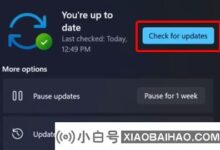
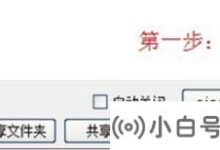
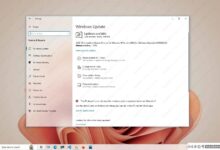
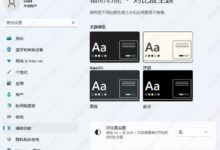
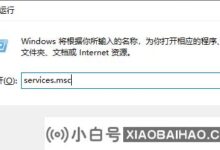
评论前必须登录!
注册